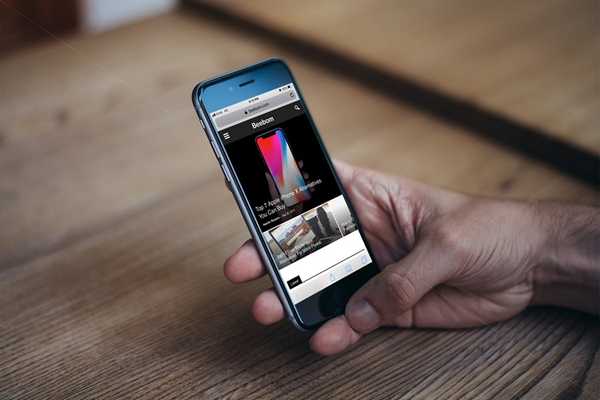
Dustin Hudson
0
4650
181
Förra månaden lanserade Apple iOS 11, den senaste versionen av det Cupertino-baserade företagets mobila operativsystem, till allmänheten efter månader av att ha varit i beta-utvecklingsstadier. Det tog med sig massor av nya funktioner och förbättringar av tabellen som ytterligare förädlar iOS-användarupplevelsen. En av de nya fina funktionerna som lyckades fånga vår uppmärksamhet var dock möjligheten att spara webbsidor som PDF-filer. Det stämmer, du kommer att kunna skapa en PDF-fil från en webbsida med standard-Safari-webbläsaren på en iOS-enhet, vilket är ganska användbart om du är intresserad av att läsa innehåll medan du är offline. När PDF-filen har skapats kan den till och med skrivas ut på din fritid. Är du intresserad av att testa det redan? Låt oss kolla hur du sparar webbsidor som PDF i iOS 11:
Spara webbsidor som PDF i iOS 11
Notera: Jag försökte detta på min iPhone 7 Plus och iPhone 6s, men det borde fungera på äldre iPhones såväl som den nya iPhone 8, 8 Plus och iPhone X.
Förfarandet är ganska enkelt och liknande på alla iOS 11-enheter. Allt som krävs är bara några ögonblick av din dyrbara tid, så följ bara stegen nedan för att få detta gjort på en skit utan någon förvirring:
- Först av allt, öppna upp Safari-webbläsare på din iOS-enhet och besöka webbsidan som du vill skapa en PDF från. Klicka nu på dela ikonen finns längst ner på skärmen. När du är klar, bläddra lite åt höger och tryck på “Skapa PDF”.
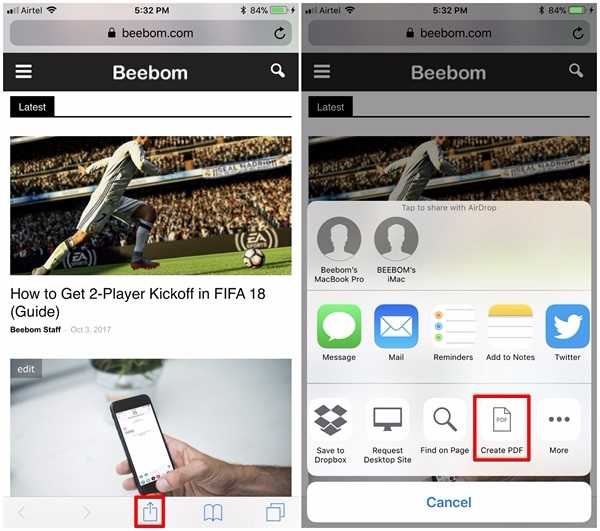
- Nu märker du förhandsgranskningen av PDF-filen. För att bekräfta och spara det, tryck helt enkelt på "Gjort". Tryck igen på “Spara fil till ...” för att spara webbsidan som en PDF-fil.
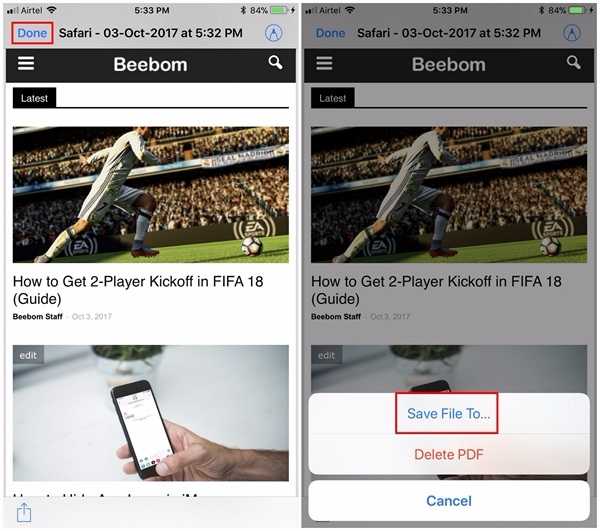
- I nästa meny blir du ombedd att välja den plats där du vill spara PDF-filen på. Som standard har användare möjlighet att spara dokumentet på antingen Apples iCloud Drive eller direkt på sin iPhone. Om den sparas på iCloud Drive kan du nå åtkomst till PDF direkt från iOS 11: s nya “Files” -app.
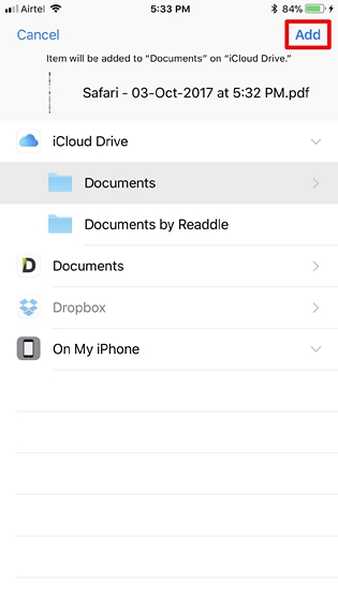
SE MER: Hur man döljer appikoner i iMessage på iOS 11
Spara webbsidor som PDF-filer för offline användning
Det är i stort sett allt du behöver göra för att konvertera alla webbsidor till en PDF-fil. Detta kan användas till bra om du inte har tillgång till internet hela tiden och dessa PDF-filer kan användas för offlineläsning. Webbsidor som sparats som PDF-filer kan till och med skrivas ut på ett fysiskt ark för kontorsändamål. Med det sagt är möjligheten att skapa en PDF från en webbsida bara tillgänglig i den inbyggda Safari-webbläsaren som nu, men vi är glada över att Apple äntligen lyckades implementera denna funktion i iOS. Så, ni är redo att utnyttja denna fina nya iOS 11-funktion och börja spara webbsidor som PDF-filer för senare användning? Låt oss veta det genom att bara släppa några ord i kommentaravsnittet nedan.















